時間:2023-09-24 來源:互聯網 瀏覽量:
win10商店下載的應用在哪,Win10應用商店是Windows 10操作係統中提供的一個方便用戶下載和安裝應用程序的平台,很多用戶對於下載的應用程序的安裝路徑一直感到困惑。究竟這些應用程序都安裝在哪裏呢?事實上Win10應用商店下載的應用程序的默認安裝路徑是位於係統盤的Program Files文件夾下的WindowsApps文件夾內。這個路徑雖然有些隱蔽,但是我們可以通過一些方法找到它。隻需要在Windows資源管理器中打開C盤,然後依次點擊Program Files文件夾和WindowsApps文件夾,就能找到我們下載的應用程序的安裝位置了。正因為這個默認安裝路徑的存在,使得我們可以方便地管理和查找我們下載的應用程序。
操作方法:
1.首先在應用商店中可以看到已安裝的程序。
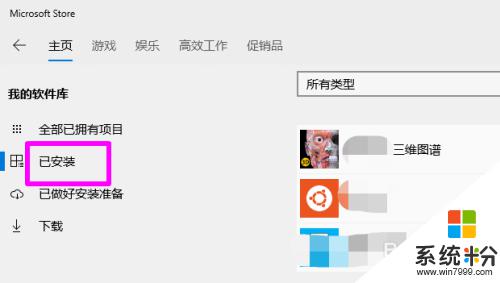
2.先運行通過win10應用商店安裝的程序。我這裏以wsl子係統為例。
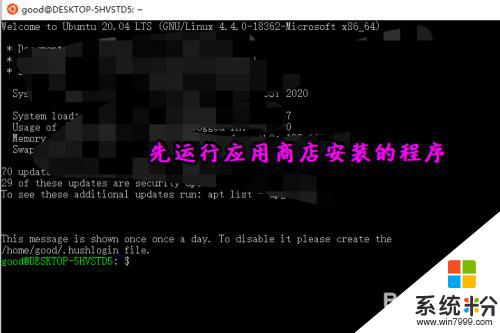
3.之後打開任務管理器。
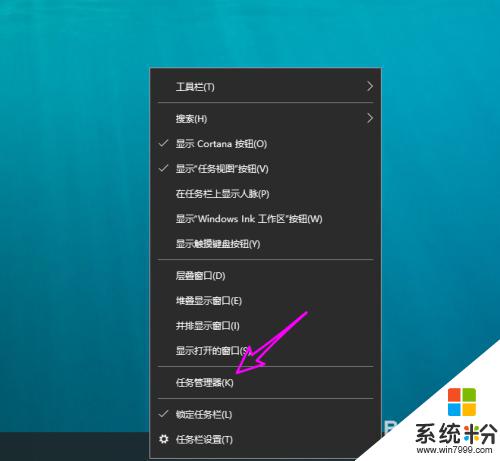
4.右鍵選擇打開文件所在位置。
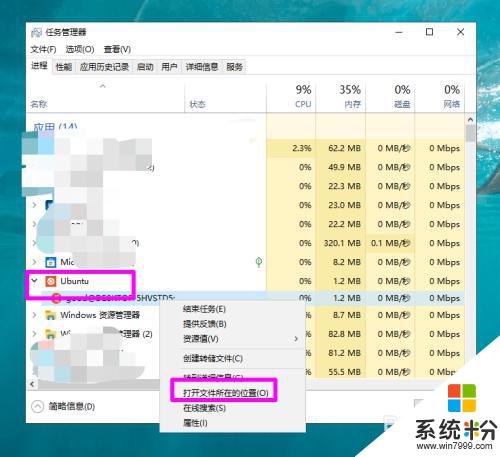
5.之後就可以轉到其安裝目錄了。
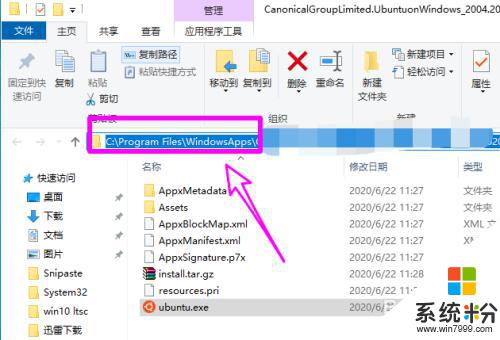
6.有一些應用商店安裝的程序會有下麵的提示,點繼續。
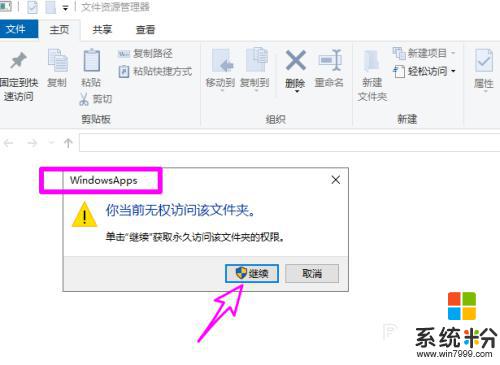
7.之後點安全先項卡。
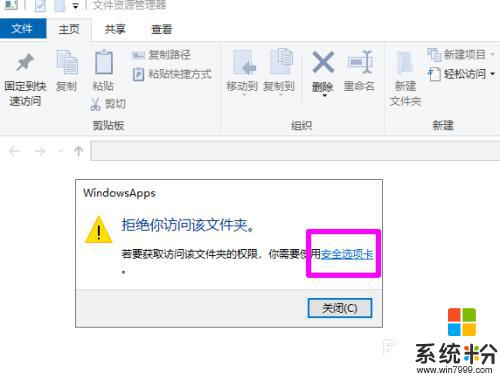 8也可以看到其安裝路徑,要在文件管理器中訪問的話。需要設置權限。
8也可以看到其安裝路徑,要在文件管理器中訪問的話。需要設置權限。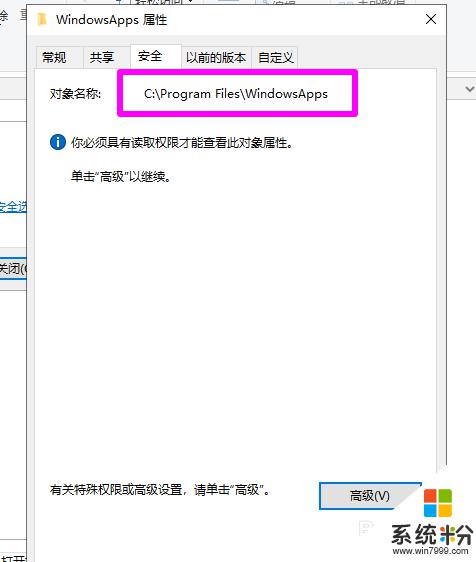
以上就是Win10商店應用下載的全部內容,如果您還不了解,請按照以上步驟操作,希望本文能幫到您。